HL-2240D
常见问题解答与故障排除 |
阴影
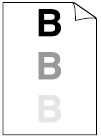
请检查以下几点来解决问题:
- 确保您使用的纸张符合 Brother 公司推荐的规格。 表面粗糙的纸张可能会导致此问题。
请参考常见问题解答, "我该使用什么纸张? " 和 "什么是推荐纸张?"
- 确保驱动中的介质类型匹配您正在使用的纸张类型。
请参考常见问题解答, "我能使用什么样的纸张? "
- 在打印机驱动里选择减少阴影模式。
如果湿度低于30%则不要使用此设置,否则会加深阴影现象。
对于Windows :
注意事项:根据您所使用的操作系统和应用程序,以下步骤和屏幕可能有所不同。- 从应用程序的任务栏中,点击文件 => 打印。
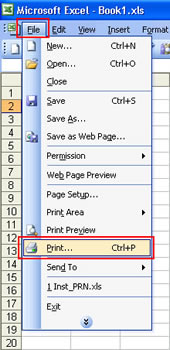
- 检查并选中您的打印机名称,点击属性。
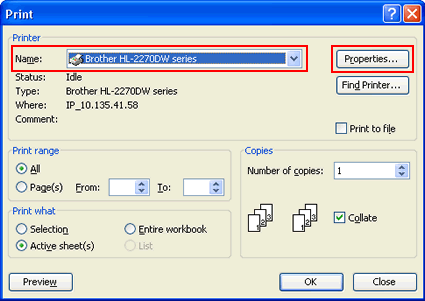
- 点击高级选项卡然后点击其他打印选项。
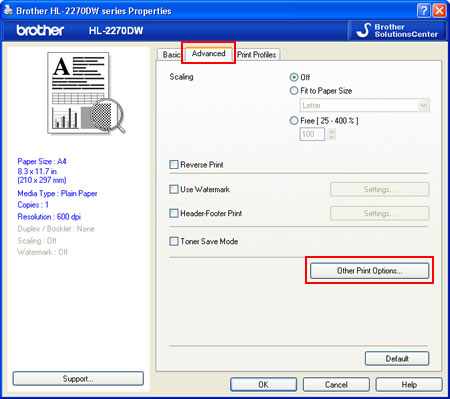
- 点击改进打印输出并选择减少阴影。
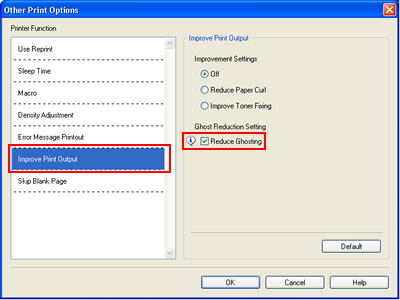
- 点击确定关闭其他打印选项对话框。
- 点击确定关闭属性对话框。
- 点击确定。设备将会打印原稿。
对于Macintosh 用户:
注意事项:根据您所使用的操作系统,以下步骤和屏幕可能有所不同。- 从文件菜单中选择"打印" 并打开打印对话框。
- 从打印选项下拉菜单中选择"打印设置"。
- 点击高级然后点击改进打印输出....
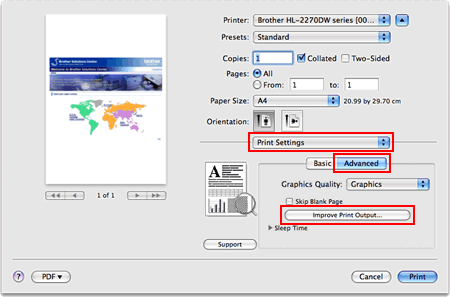
- 在减少阴影前打钩。
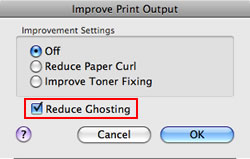
- 点击确定。
- 点击打印。
- 从应用程序的任务栏中,点击文件 => 打印。
- 放入一个新的墨粉盒。
请参考操作指示, "更换墨粉盒".
- 放入一个新的硒鼓单元。
请参考操作指示, "更换硒鼓单元".
- 定影可能弄脏。请致电Brother经销商或Brother 售后服务中心。
内容反馈
请在下方提供您的反馈,帮助我们改进支持服务。
